Configure la docking station de Dell

Tipos de soluciones de docking station de Dell
Dell ofrece una variedad de docking stations y adaptadores para múltiples puertos a fin de ampliar las opciones de conectividad de su laptop. Las docking stations son perfectas para configurar una estación de trabajo, mientras que los adaptadores para múltiples puertos, como el DA310, son ideales para los usuarios en movimiento.
Docking stations USB universales
Estas docking stations se conectan a través de USB-C o USB-A mediante la tecnología DisplayLink, lo que las hace versátiles para la mayoría de las laptops. Son ideales si necesita puertos adicionales, pero no requiere las capacidades de alta velocidad de Thunderbolt.

Docking stations Thunderbolt
Al usar la conectividad Thunderbolt 3 o 4 con laptops compatibles, estas docking stations ofrecen velocidades más rápidas y mejor compatibilidad con pantallas de alta resolución. Son perfectas si necesita varios monitores, transferencia de datos rápida y capacidades de carga.

Adaptadores para múltiples puertos
Los adaptadores como el adaptador móvil USB-C Dell DA310 son livianos y portátiles, y brindan conectividad esencial sin necesidad de una configuración de escritorio dedicada. Por lo general, incluyen puertos HDMI, USB-A, USB-C y Ethernet, pero no tienen tantos puertos como las docking stations.

Beneficios de las docking stations frente a los Adaptadores para múltiples puertos
Docking stations
- Proporcionan un centro de conexión fijo con amplias opciones de puertos.
- Admiten dos o más monitores.
- Ofrecen capacidades de carga, ideales para un espacio de trabajo dedicado.
Adaptadores para múltiples puertos
- Portátiles y no requieren alimentación externa.
- Proporciona puertos esenciales para una conectividad básica en movimiento, ideal para los profesionales móviles.
Conexión de la alimentación
- Comience conectando el adaptador de alimentación que viene con la docking station.
- Asegúrese de que el adaptador esté conectado de forma segura a la docking station y a una toma de corriente.

Conexión a la laptop

Para la dock Thunderbolt:
- Actualice los controladores, el BIOS y el sistema operativo de su laptop.
- Confirme que su laptop sea compatible con la conectividad Thunderbolt.
- Conecte el cable Thunderbolt de la docking station a la laptop.
Para la docking station USB universal:
- Actualice los controladores, el BIOS y el sistema operativo de su laptop.
- Confirme que su laptop sea compatible con USB-C con el modo alternativo DisplayPort.
- Conecte el cable USB de la docking station a su laptop.
Conexión de periféricos
- Conecte los monitores externos a la docking station mediante cables compatibles (HDMI, DisplayPort o USB-C).
- Conecte el teclado y el mouse a los puertos USB en la docking station.
- Conecte cualquier otro periférico, como impresoras, dispositivos de almacenamiento externo y cables Ethernet, a los puertos disponibles en la docking station.
Nota: La disponibilidad de los puertos varía según el modelo de la docking station. Consulte la guía del usuario de la docking station para obtener más información.

Encendido y configuración
Una vez que todo esté conectado, encienda la laptop y la docking station. Permita que el sistema operativo detecte y configure los periféricos conectados. Ajuste la configuración de la pantalla o seleccione la pantalla principal si utiliza varios monitores.
Pruebas y resolución de problemas
Asegúrese de que todos los periféricos conectados funcionen correctamente. Si algún dispositivo no se reconoce o no funciona según lo esperado, compruebe las conexiones y los controladores.
Actualización del firmware de la docking station
Compruebe periódicamente si hay actualizaciones de firmware para su docking station a fin de garantizar la compatibilidad y la seguridad. Con frecuencia, Dell publica actualizaciones para mejorar el rendimiento y solucionar problemas.
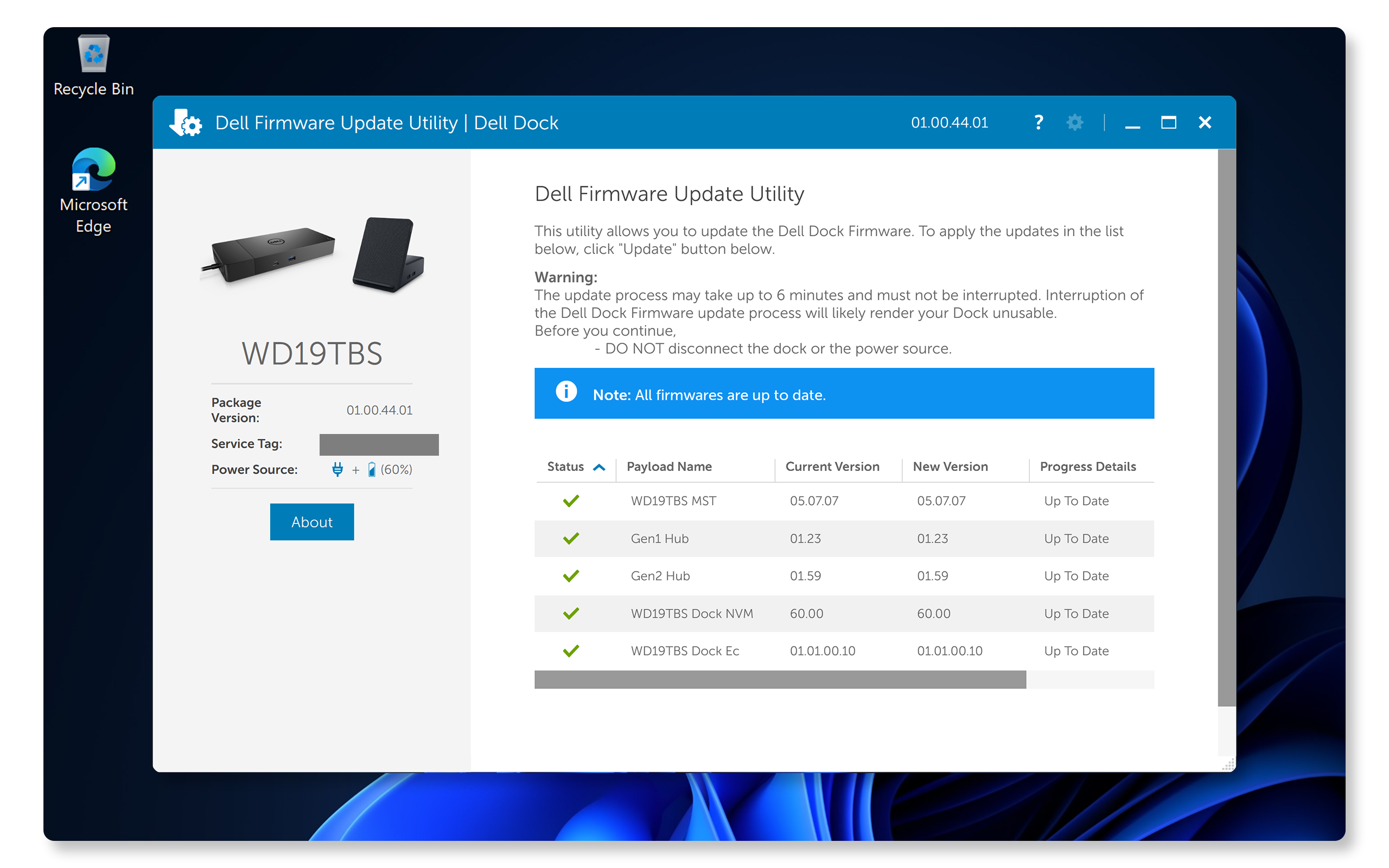
Preguntas frecuentes
Estas son algunas respuestas a preguntas comunes sobre las docking stations y los adaptadores para múltiples puertos de Dell.
1. ¿Qué docking station de Dell es compatible con mi laptop?
- Dell ofrece docking stations que funcionan con una variedad de modelos de laptop. Para encontrar la adecuada para usted, compruebe los puertos de su laptop (como USB-C, Thunderbolt 3 o Thunderbolt 4) y considere qué características necesita, como la cantidad de monitores que desea conectar y las funcionalidades de suministro de alimentación. Por ejemplo, la docking station Thunderbolt WD22TB4 de Dell es totalmente compatible con laptops que tienen un puerto Thunderbolt 4. Mientras tanto, la docking station universal UD22 de Dell es compatible con laptops que cuentan con un puerto USB-C que admite el modo alternativo DisplayPort. Consulte la guía de compatibilidad para conocer nuestras docking stations más recientes.
- Para obtener información sobre las limitaciones funcionales de las laptops de otros fabricantes, consulte nuestro artículo de la base de conocimientos de Dell sobre la compatibilidad estándar de la industria con las docking stations Dell USB-C y Thunderbolt.
2. ¿Las docking stations Dell permiten cargar las laptops?
- Sí, la mayoría de las docking stations Dell permiten cargar las laptops admitidas a través de conexiones USB-C o Thunderbolt, gracias a la compatibilidad con el suministro de alimentación (PD). Las especificaciones de suministro de alimentación varían según el modelo, por lo que es una buena idea consultar la guía del usuario para obtener detalles. Por ejemplo, la docking station universal UD22 de Dell proporciona hasta 96 W de alimentación con el adaptador de CA de 130 W incluido. Si su laptop necesita más de 90 W, también deberá conectar su propio adaptador de alimentación para garantizar que se cargue y funcione con el máximo rendimiento.
3. ¿Puedo conectar varios monitores a una docking station de Dell?
- Sí, la mayoría de las docking stations Dell admiten dos o más monitores. La cantidad exacta y los tipos de monitores que puede conectar dependerán del modelo de la docking station y de las capacidades de la tarjeta gráfica de su laptop. Para obtener detalles específicos del modelo, consulte la guía del usuario de la docking station.
4. ¿Cuántos monitores puedo conectar a adaptadores para múltiples puertos como el Dell DA310?
- Los adaptadores para múltiples puertos, como el Dell DA310, solo admiten una salida de pantalla a la vez.
5. ¿Cómo puedo actualizar el firmware de mi docking station de Dell?
- Para actualizar el firmware de la docking station de Dell, siga estos pasos:
- Vaya al sitio web de Controladores y descargas de Dell.
- Identifique su docking station mediante la etiqueta de servicio, el código de servicio rápido o el número de modelo.
- Busque la utilidad de actualización del firmware de la docking station de Dell y haga clic en Descargar.
- Después de la descarga, ejecute la utilidad de actualización del firmware.
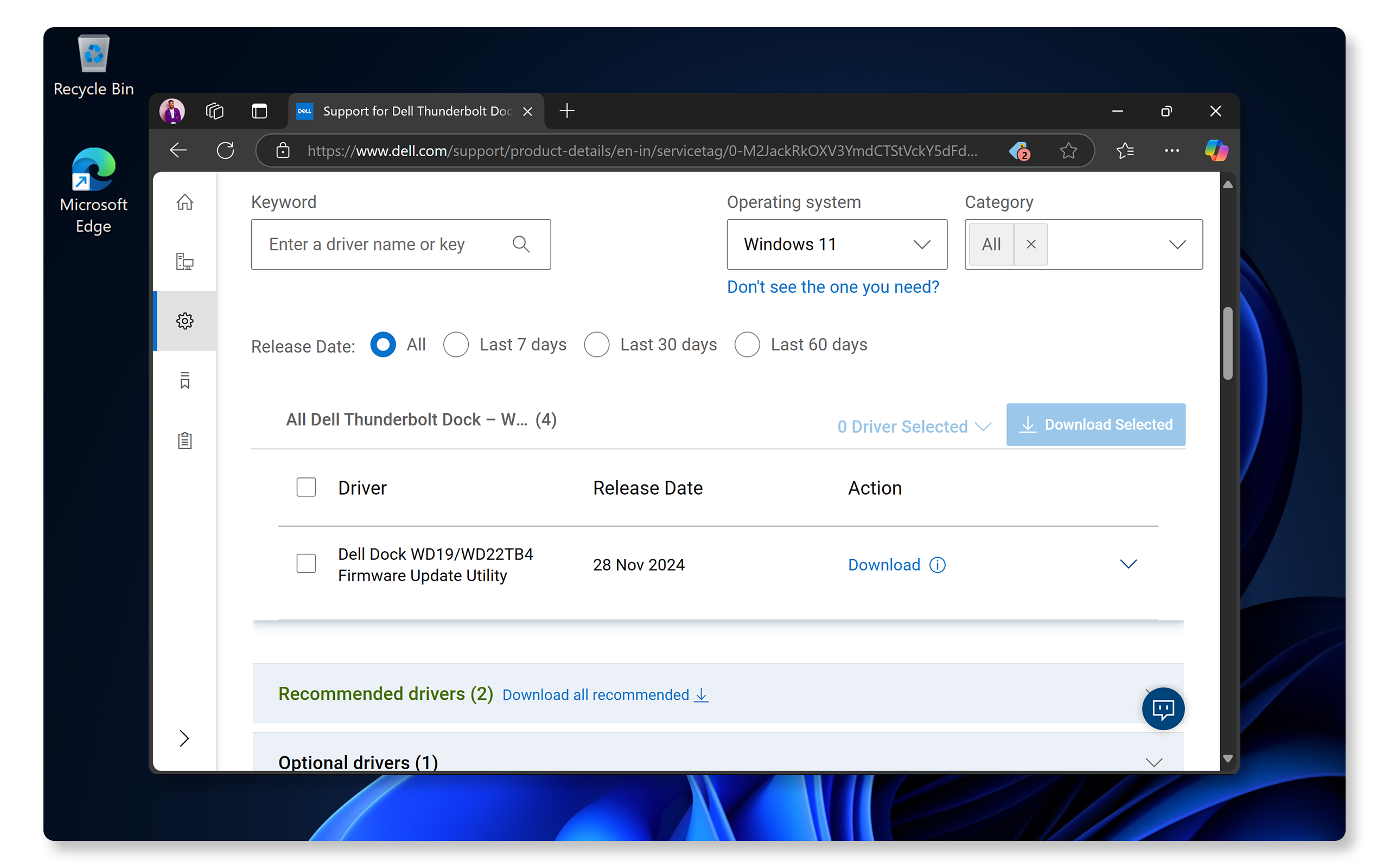
6. ¿Por qué mi laptop no se carga cuando se conecta a la docking station?
- Puede haber varias razones para esto, como estándares de suministro de alimentación incompatibles, una conexión de cable incorrecta o un problema con el adaptador de alimentación. Asegúrese de que la docking station sea compatible con los requisitos de alimentación de su laptop.
7. ¿Cómo puedo restablecer mi docking station de Dell?
- Desconecte el cable de alimentación de la docking station.
- Mantenga presionado el botón de encendido durante al menos 30 segundos para restablecer la docking station.
8. ¿Qué hago si la docking station no se enciende?
- Verifique que esté conectada correctamente y asegúrese de que el adaptador de alimentación esté funcionando.
- Utilice el adaptador de alimentación original que se proporciona con la docking station.
- Intente restablecer la docking station de Dell (consulte la pregunta frecuente n.º 7).
9. ¿Puedo utilizar mi laptop con la tapa cerrada al estar conectada a una docking station?
- Sí, puede hacerlo siguiendo estos pasos:
- Busque Panel de control en el menú Inicio y abra la aplicación.
- Vaya a Hardware y sonido > Opciones de energía.
- Haga clic en Elegir la acción del cierre de la tapa en el panel izquierdo.
- Seleccione No hacer nada en el menú desplegable junto a Al cerrar la tapa tanto en Con batería como en Conectado.
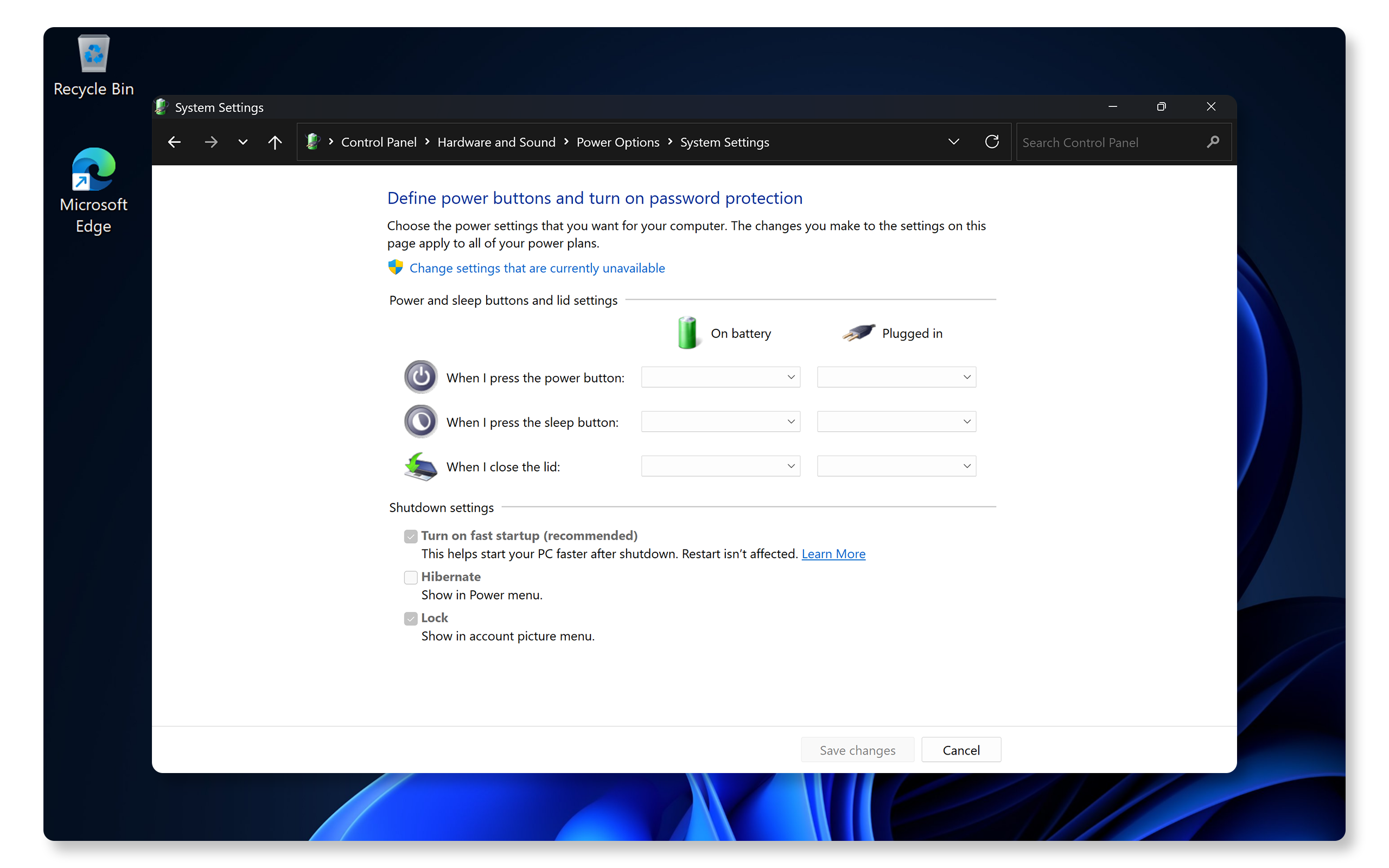
10. ¿Cómo puedo apagar la pantalla de la laptop?
- Si desea apagar la pantalla de la laptop cuando utilice un monitor externo, siga estos pasos:
- Vaya a Inicio > Configuración > Sistema > Pantalla. Abra la opción Configuración de pantalla de Windows.
- En la configuración de pantalla, busque y seleccione la pantalla de su laptop.
- En el menú desplegable, seleccione Desconectar esta pantalla.
- La pantalla de la laptop se apagará y el monitor externo permanecerá encendido.
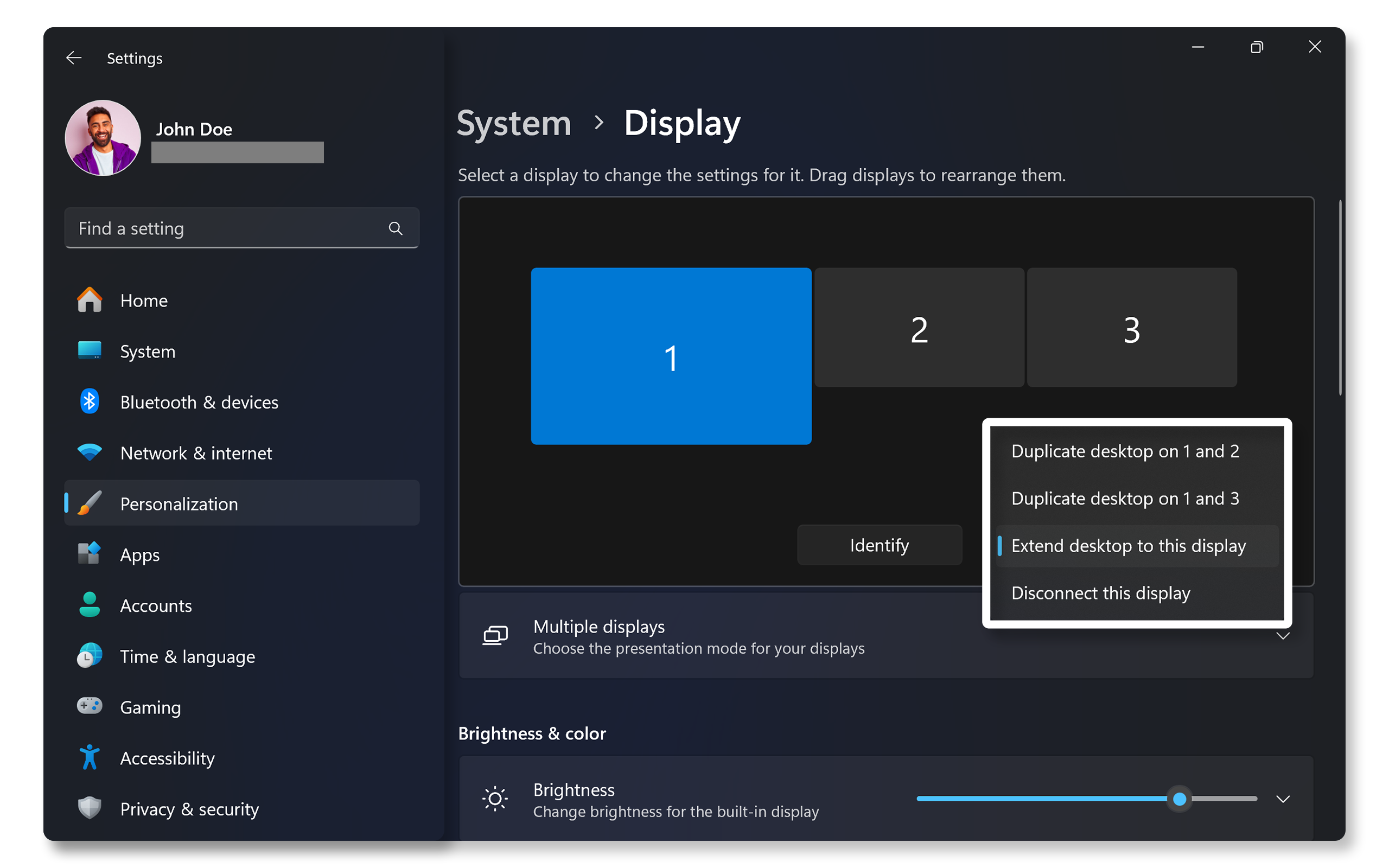
11. ¿Por qué se apaga la pantalla cuando cierro la tapa de la laptop?
- Cuando cierra la tapa de la laptop, Windows está configurado de manera predeterminada para poner la computadora en modo de suspensión. Esto ayuda a ahorrar energía y le permite reanudar rápidamente su trabajo cuando vuelva a abrir la tapa.
- Presione cualquier tecla del teclado o mueva el mouse. Esto debería activar la computadora.
- Si eso no funciona, presione el botón de encendido de la docking station.